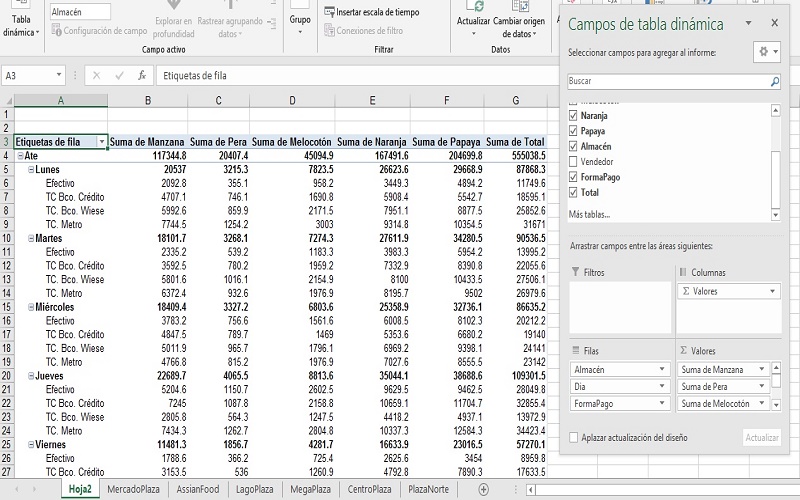
Abra el archivo "Ventas por tienda.xlsx", haciendo clic aquí
Antes de formular el problema a desarrollar en esta sesión, generemos una tabla dinámica con los datos de la primera hoja llamada "MercadoPlaza".
Vamos a obtener una tabla dinámica de las ventas por Almacén, por Día y por FormaPago.
- Deje el cursor al interior del rango de datos.
- Use [Insertar] - [Tablas dinámicas recomendada] - Seleccione [Tabla dinámica en blanco] de la parte inferior izquierda.
- En la [Lista de campos] active [Almacén] - [Día] - [FormaPago]. En ese orden.
- Ahora haga clic en Manzana - Pera - Melocotón - Naranja - Papaya - Total. En ese orden.
Observe que estos campos se han almacenado en el área de "Valores", ya que son campos numéricos y los va resumir.
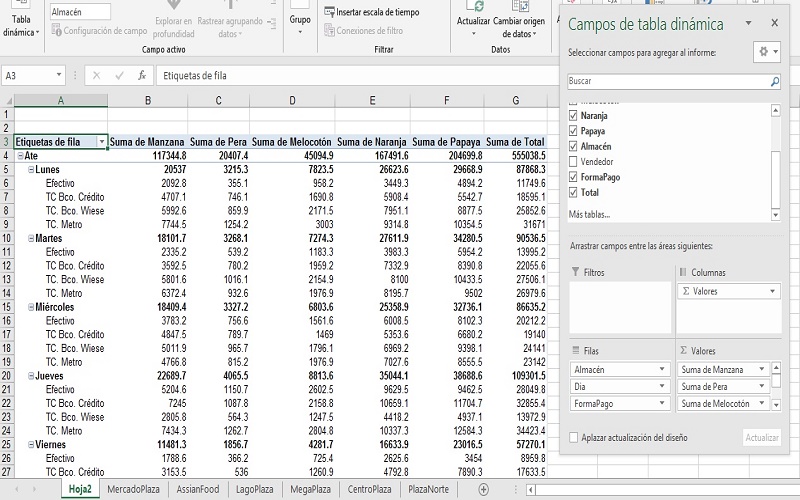
Interpretación de la tabla:
Esta tabla nos muestra los montos totales por fruta y total general de todas las ventas realizadas diariamente por almacén y por forma de pago.
Cómo podemos obtener las ventas promedio de las ventas por día?
Haga clic en [Lunes].
En la superficha [Herramientas de tabla dinámica], en la barra de fichas, seleccione [Analizar]
En el grupo [Campo activo] se encuentra el botón "Campo activo" que tiene seleccionado "Dia".Haga clic en [Configuración de campo]
La siguiente imagen muestra la ventana que se obtiene.
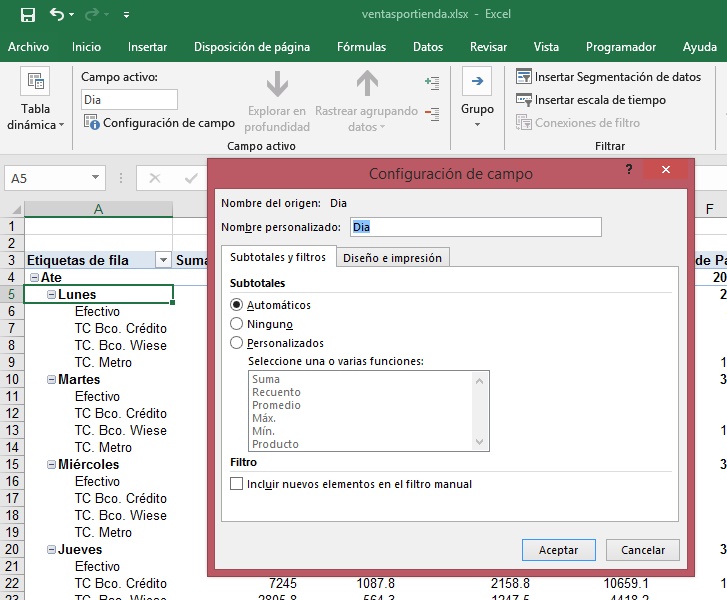
Haga clic en [Personalizados] y luego clic en Promedio. Finalmente en [Aceptar].
Esta ventana lo puede obtener también haciendo clic con el botón derecho del ratón en el campo cuya configuración desea cambiar.
Si se desea obtner el total y el promedio a la vez, por "Almacén"?
En ese caso, clic en un "Almacén", por ejemplo "Ate". Seleccionar [Personalizado] y hacer clic en "Suma" y "Promedio", luego [Aceptar].
Ahora bien, y si la pregunta es saber cuántas ventas de "Naranja" se realizaron en "Efectivo" por "Día" y por "Almacén"?
Clic derecho en un elemento de "Lunes" de la columna "Suma de naranja" - [Configuración de campo] - seleccionar [Recuento] - [Aceptar]
Creo que es momento de resolver el problema de esta sesión:
Globalis es una empresa dedicada a la venta de 5 tipos de fruta en 6 tiendas alimentadas por 4 almacenes.
Las 6 tiendas reportan al departamento de Mercadeo, todos los días al cerrar las ventas.
Todas las ventas se procesan en línea y el servidor abre una hoja para cada tienda donde se almacenan todas las ventas.
Al final del día Usted recibe en su correo seis archivos en Excel.
Usted las abra y copia cada uno de esos rangos de datos hacia 6 hojas a las cuales les pone el nombre de la tienda de donde provienen y graba todo el libro como "Ventas por tienda.xls".
A las 10:00 de la mañana, debe obtener un informe resumen en una sola tabla dinámica de las ventas de todas las tiendas y para presentar el informe a la gerencia diversos reportes entre los que se distinguen productos con escasa salida, productos sin stock, días con venta mínima, etc.
¿Cómo lo haría?
Ya sabe generar tablas de rango de datos contenidos en una hoja pero, de varias hojas?
Para resolver este problema, vamos a realizar una fusión de todos los datos en una nueva hoja a la cual le llamaremos Venta Global.
Procdimiento para obtener las ventas globales:
amos a copiar todas las hojas hacia una nueva a fin de tener las ventas de todas las tiendas en una sola hoja.
- Inserte una nueva hoja. Haciendo doble clic en su nombre, digite "VentaGlobal".
- Vaya a la hoja "Mercadolaza", seleccione todo el rango de datos: A2:K1181. Copie. Vaya a "VentaGlobal", haga clic en A1 y pegue lo copiado.
- Vaya a la hoja "AssianFood", seleccione todo el rango de datos sin la cabecera (fila 2): A3:K1024. Copie. Vaya a "VentaGlobal", haga clic en la primera fila vacía (A1181) y pegue lo copiado.
- Vaya a la hoja "LagoPlaza", seleccione todo el rango de datos sin la cabecera (fila 2): A3:K1128. Copie. Vaya a "VentaGlobal", haga clic al final y pegue lo copiado.
- Vaya a la hoja "MegaPlaza", seleccione todo el rango de datos sin la cabecera (fila 2): A3:K1348. Copie. Vaya a "VentaGlobal", haga clic al final y pegue lo copiado.
- Vaya a la hoja "CentroPlaza", seleccione todo el rango de datos sin la cabecera (fila 2): A3:K1196. Copie. Vaya a "VentaGlobal", haga clic al final y pegue lo copiado.
- Vaya a la hoja "PlazaNorte", seleccione todo el rango de datos sin la cabecera (fila 2): A3:K841. Copie. Vaya a "VentaGlobal", haga clic al final y pegue lo copiado.
- Amplíe las columnas en las que no se aprecia todos los datos.
- Grabe el archivo con el nombre "Ventas por tienda-a.xlsx"
- Estando en la hoja "VentaGlobal", haga clic al interior de ella
- Use: [Insertar] - [Tablas dinámicas recomendadas] - Haga clic en [Tabla dinámica en blanco] - Seleccione los campos como se muestra en la siguiente imagen:
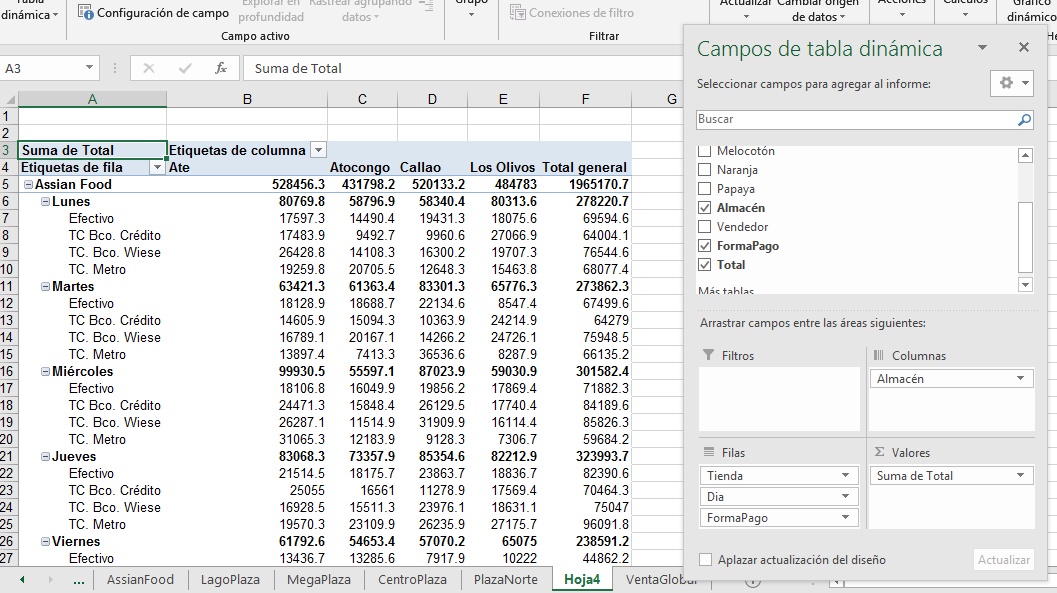
Como puede apreciar, disponemos de una tabla dinámica con todas las tiendas.
Ahora retire de la lista los botones [FormaPago] y [Almacén].
Haga clic en todos los campos: Manzana, Pera, Melocotón, Naranja y Papaya para que se ubiquen en el área [Valores].
El orden de los botones de esta área no permiten disponer de una buena presentaión de la tabla, pue quisiéramos que Suma de Total esté al fina.
Para ello coja el botón [Suma de total], arrástrelo y suéltelo encima del botón [Suma de Papaya].
Deseamos disponer de una tabla que nos muestre las ventas mínimas de cada una de las frutas, por Día y por Tienda.
Para ello, haga clic con el botón derecho en una celda de la columna de Manzana. Seleccione la opción "Configuración del campo de valor ...". En la venta que salga, haga clic en "Min." y [Aceptar].
Proceda de la misma forma con las otras columnas de fruta. Haga lo mismo con la columna "Suma de Total".
En la siguiente tabla se muestra una parte de los resultados.
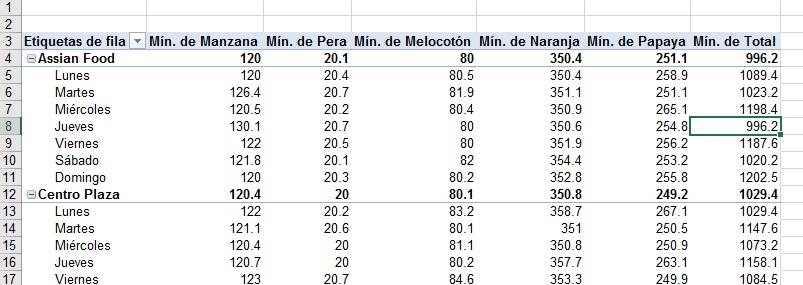
Guarde su archivo con el nombre "Ventas por tienda-a.xlsx".
En la siguiente iniciamos el desarrolo de MACROS.